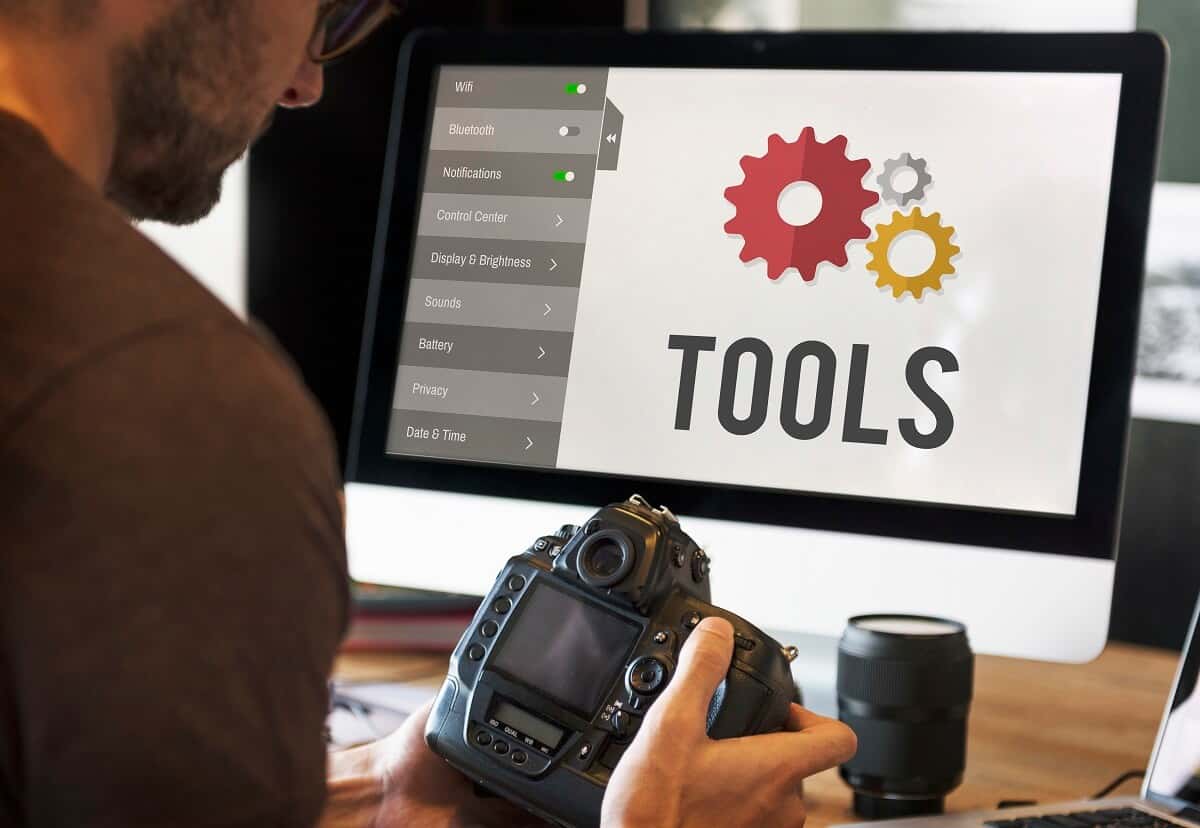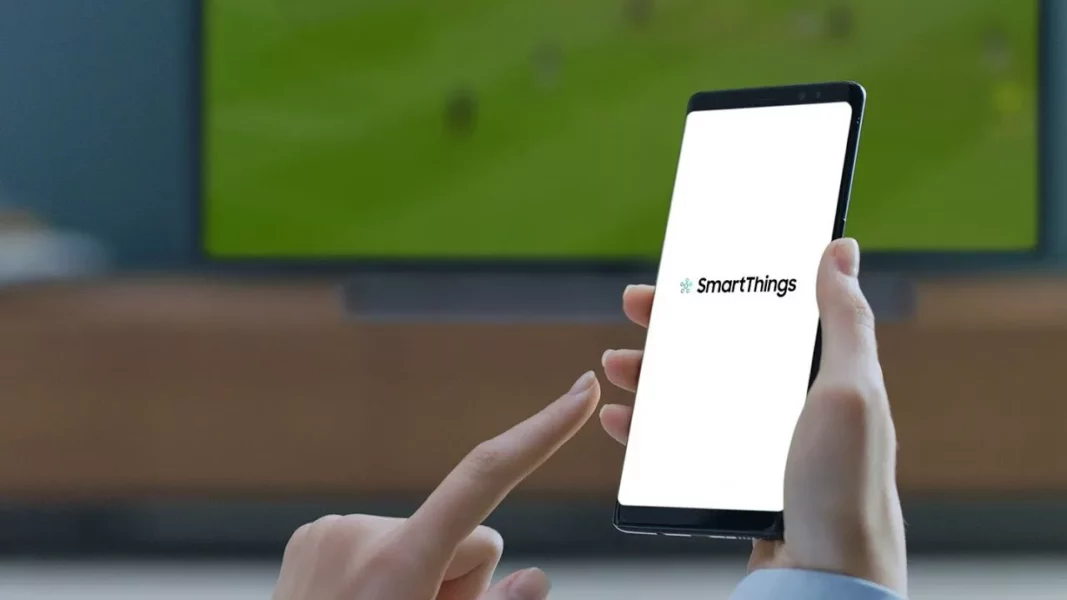Android – Puteți transmite ecranul telefonului Android sau al tabletei la un televizor prin oglindirea ecranului,
Google Cast, folosind o aplicație terță parte sau conectând-o la un cablu.
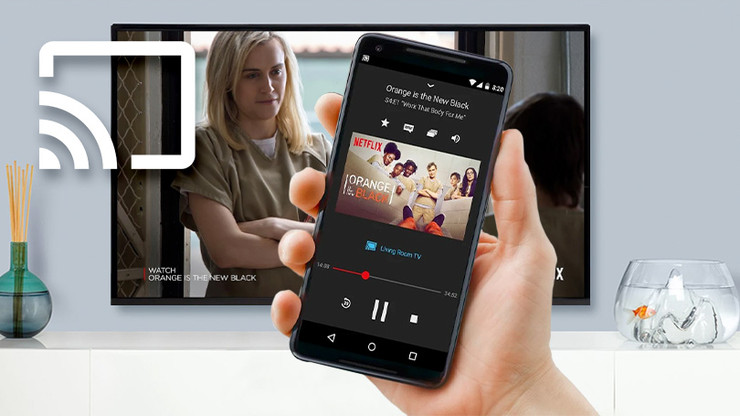
Există momente în care urmărești ceva pe telefon și vrei să-l împarți cu camera sau pur și simplu îl vezi pe un ecran mai mare.
Cei cu dispozitive Android au câteva opțiuni, inclusiv funcții încorporate și aplicații terțe.
Haideți să descompunem alegerile, de la simplu la mai complex.

Distribuie cu Chromecast
Dacă aveți un dungle Chromecast sau un televizor cu suport Chromecast încorporat, cel mai bun pariu este să vedeți dacă aplicația pe care doriți să o vizionați pe televizor acceptă distribuirea.
Dacă da, puteți trimite conținut de pe telefonul dvs. la televizor cu câteva apăsări.
Aplicațiile acceptate includ Netflix, Hulu, HBO Now și Google Photos.
Trebuie doar să vă asigurați că dispozitivul dvs. este pe aceeași rețea Wi-Fi ca Chromecast / televizorul inteligent.
Apoi atinge pictograma de distribuție din aplicație și alege dispozitivul compatibil pe care dorești să îl arunci.
Această opțiune este ideală pentru aplicațiile cu conținut protejat de drepturi de autor, care blochează adesea oglindirea tradițională a ecranului.
Netflix, de exemplu, va înnegri videoclipul și va reda audio numai dacă încercați să redați ceva în timp ce oglindesc ecranul.
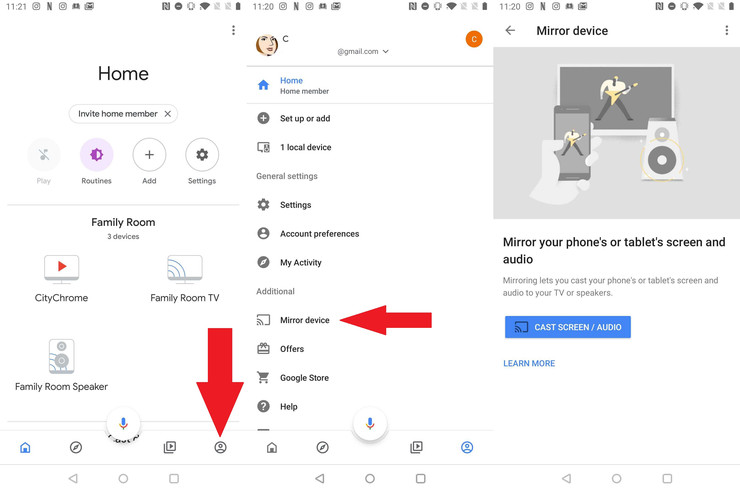
Totuși, oglindirea ecranului este bună pentru aplicațiile fără buton Cast.
Rețineți că, deși Android a acceptat oglindirea ecranului încă de la versiunea 5.0 Lollipop, unele telefoane sunt mai bine optimizate pentru a-l utiliza decât alții.
Există două modalități de a face acest lucru.
Pe unele telefoane Android, puteți trage în jos nuanța de setări și puteți găsi un buton Cast cu aceeași pictogramă pe care o puteți găsi în aplicațiile dvs.
Atingeți acest lucru și vă va împărți întregul ecran.
Dacă nu, instalați aplicația Google Home.
Navigați la Cont > Dispozitiv oglindire > Cast Ecran / Audio (de mai sus) pentru a vă afișa afișajul pe un dispozitiv compatibil.
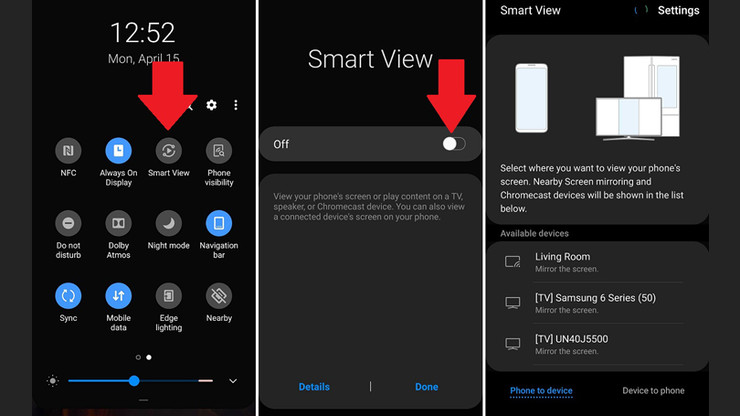
Între timp, telefoanele Samsung Galaxy au ceva numit Smart View, care vă permite să vă conectați și să partajați de la și de pe dispozitivul dvs. mobil.

Conectați-vă cu un adaptor sau cablu
Dacă nu aveți un dispozitiv compatibil Chromecast – sau dacă telefonul nu este optimizat pentru acesta
– puteți utiliza un adaptor HDMI sau un cablu pentru a conecta telefonul la televizor și a reflecta ce este pe ecran.
Aveți câteva opțiuni diferite aici și de care veți alege, va depinde de tipul de afișare la care vă conectați,
cât timp și, cel mai important, dacă veți avea nevoie sau să vă încărcați telefonul în timp ce îl efectuați.

Adaptor USB-C la HDMI
Cea mai simplă opțiune este un adaptor HDMI ca acesta de la AmazonBasics.
Dacă telefonul dvs. are un port USB-C, puteți conecta acest adaptor la telefon, apoi conectați un cablu HDMI în adaptor pentru a vă conecta la TV.
Telefonul dvs. va trebui să suporte modul HDMI Alt, care permite dispozitivelor mobile să emită videoclip.
Totuși, această metodă va prelua portul de încărcare.

Convertor USB-C în HDMI
Dacă trebuie să vă încărcați telefonul Android în timp ce îl oglindați, atunci veți dori un convertor ca acesta,
care se conectează la portul USB-C, apoi vă oferă un port HDMI, precum și o altă priză USB-C.
Puteți conecta un încărcător și un cablu HDMI și oglindați-vă telefonul Android atât timp cât aveți nevoie.

Adaptor Micro USB la HDMI
Dacă aveți un port mai vechi în stil Micro USB, veți avea nevoie de un adaptor diferit, ca acesta.
Cu această metodă, telefonul dvs. va trebui să suporte un protocol diferit numit MHL (aici este o listă de telefoane care acceptă MHL).
Dacă aveți un telefon Android acceptat, conectați-l la adaptor, apoi atașați un cablu HDMI și conectați-l la un televizor.
Acest adaptor special include, de asemenea, un port de încărcare în lateral, astfel încât să puteți menține telefonul înclinat în timp ce urmăriți.

În cele din urmă, dacă opțiunile anterioare nu funcționează pentru dvs., majoritatea televizoarelor conectate la internet acceptă un protocol de streaming numit DLNA.
Cu aceasta, puteți transmite fișiere media de pe telefonul dvs. Android sau de pe oricare dintre alte dispozitive – la televizor.
Fiți avertizat, însă, că orice fișiere pe care le transmiteți în flux nu pot avea funcții DRM (Digital Rights Management), ceea ce înseamnă că va trebui să vă lipiți de muzica și videoclipurile dvs. proprii;
Netflix nu ar fi acceptat aici.
Din fericire, aceasta acoperă în continuare majoritatea lucrurilor pe care ar putea să le trimiteți de la telefonul Android la televizor.

Blogger din anul 2004, fecioară, iubitor de grafică, Senior WebMaster la StoreDay.ro, Senior Graphic Designer, Senior Web Designer, Senior Web Commerce. Sunt un tip plin de viață și inovator în creativitate.